Vályogtégla Photoshop Lightroom egy hatékony asztali fényképezési szoftver, amely a professzionális fotósok egyik legszélesebb körben használt programjává vált. Az az egyszerűség, hogy egyetlen programból kezelhető, feldolgozható és a közösségi médiában közzétehető, nagy része annak, hogy miért professzionális a fotósok szeretik, és ez egy nagy ok, amiért Önnek is érdemes használnia – még akkor is, ha nem tervezi, hogy karriert csináljon fényképezés.
Az Adobe nemrég bejelentette, hogy felosztja a Lightroomot két kapcsolódó program. Az egyik a mobilitásra összpontosít, míg a másik a hatékony szerkesztő, amelyet a felhasználók ismertek. A változástól függetlenül mindkettő közös funkciókkal rendelkezik, és az Adobe CC előfizetéssel mindkét programot megkapja. Cikkünket a változás előtt írtuk, de a tippek továbbra is érvényesek – különösen az Adobe Lightroom Classic CC esetében. (A különbségekről bővebben itt olvashat egy cikket ezen is.)
Ajánlott videók
Ne aggódjon, ha még nem ismeri a képszerkesztést, és még nem tudja, hogyan kell használni a Lightroomot, vagy ha még nem dolgozott
a legjobb billentyűparancsok; útmutatónk végigvezeti az alapokon, és felfedi, hogy egy olyan program, mint a Lightroom, hogyan teheti egyszerűbbé, nem pedig bonyolultabbá a munkafolyamatot.Összefüggő
- A legjobb ingyenes képszerkesztő szoftver 2022-re
- A legjobb monitorok képszerkesztéshez
- A legjobb Adobe Lightroom alternatívák
Nem csak a profiknak
Miért szeretnének a nem professzionális felhasználók pénzt költeni (akár úgy, hogy azonnal megvásárolják, vagy feliratkoznak egy Adobe CC előfizetés) a Lightroomon egy nagy problémához kapcsolódik, amellyel az emberek szembesülnek: a manapság készített képek nyomon követésével. Bár telefonjaink és számítógépeink beépített módokat kínálnak erre, jellemzően hiányzik belőlük a Lightroom rugalmassága és ereje – nem is beszélve a hatékony szerkesztőeszközökről.
Mielőtt azonban rátérnénk ezekre, vessünk egy pillantást a Lightroom rejtvény talán legfontosabb darabjára: a fotókezelési lehetőségekre.
A Lightroom egy katalógusrendszeren alapul, és képes automatikusan létrehozni és kezelni mappákat több helyen, akár különböző merevlemezeken is anélkül, hogy elveszítené a képek nyomon követését. Lényegében importálja a fényképeket, és a Lightroom megkönnyíti azok újrakeresését. Ennek egyik módja egy hatékony keresési funkció és kulcsszavak használata, amelyeket hozzáadhat a képekhez, amikor importálja azokat a szoftverbe.
De képessége túlmutat a szöveges kereséseken. Köszönet arcfelismerő, A Lightroom segíthet bizonyos személyek képeinek megtalálásában, ami lehetővé teszi az arcok megcímkézését és a hozzájuk illeszthető név megadását. Miután többször megcímkézett egy bizonyos személyt, a szoftver arccímkéket javasol azokon az arcokon, amelyekről úgy gondolja, hogy megegyeznek a számítógépén már megjelölt arcokkal.
Tehát ha jó képet kell találnia fiáról vagy lányáról, vagy unokaöccse kártevőjéről, egyszerűen nyissa meg a Lightroomot, és keresse meg őket név szerint – feltételezve, hogy Ön végezte el a kezdeti munkát, és megcímkézte őket arcok. A szoftver ezután előhívja az összes olyan képet a rendszeren, amelyik rendelkezik ezzel az arccal.
Lightroom navigáció
A Lightroom több modulra van felosztva, amelyek elválasztják a munkafolyamat lépéseit. A Könyvtár modul segítségével importálhat fényképeket, kulcsszavakat adhat hozzá, mappákat hozhat létre, és egyéb módon kezelheti a katalógust. A Develop modulban a képszerkesztés nagy részét elvégezheti (szűrők hozzáadása, vörösszem-hatás javítása, élesség növelése, foltok eltávolítása és még sok más). Ezt követi a Map modul, amit lehet, hogy nem sokat használsz, de itt kereshetsz GPS-adatokon alapuló képtár az ezeket az információkat tartalmazó fényképekhez (például a telefon).
Következő a Könyv modul, ahol fotóalbumokat tervezhet, amelyeket kinyomtathat saját maga vagy online kereskedőkön keresztül mint Blurb. Ezt követően megvan a Slideshow modul, amely – kitaláltad – segít a diavetítés beállításában. Végül megvan a Nyomtatás és a Web modul, amelyek többnyire a profik számára készültek, de a Nyomtatási modul segít a képek kinyomtatásában az otthoni nyomtatón, a web pedig a galéria létrehozásában. amelyet feltölthet egy webhelyre.
A Lightroom különböző moduljai közötti navigáláshoz egyszerűen kattintson a Lightroom ablak jobb felső részén található különböző fülekre.
Importálja képeit a Lightroomba 6 egyszerű lépésben
A Lightroom használatának legfontosabb lépése az, hogy adunk neki néhány fényképet, amellyel dolgozhat. Lehetséges, hogy már több ezer kép van valahol a számítógépén, és a Lightroom az újonnan készített képeken kívül ezekkel is működhet. Az alábbi lépések felvázolják az új fényképek importálásának folyamatát a fényképezőgépről vagy a memóriakártyáról, de a Lightroomról Az importálás ablak megkönnyíti a navigálást bármely más mappába a számítógépen már lévő fényképek importálásához, is.
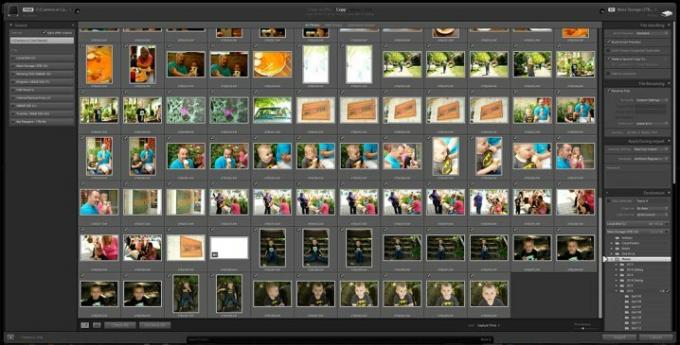
- Helyezze be a memóriakártyát a kártyaolvasóba, vagy csatlakoztassa a fényképezőgépet az USB-kábellel.
- Nyissa meg a Lightroomot.
- Kattintson az Importálás gombra (a Lightroomnak észlelnie kell a memóriakártyát, és automatikusan meg kell nyitnia az importálási ablakot).
- Válassza ki az importálni kívánt képeket, vagy jelölje be az összeset az összes importálásához.

- Adjon hozzá kulcsszavakat, amelyek segítenek később keresni ezeket a képeket, például „Családi összejövetel 2016”.
- Importálja a képeket. (Azt is megadhatja, hogy számítógépén hova importálja a képeket, de az alapértelmezett a képek mappája, így a legtöbben békén akarják hagyni.)
- Ez az!
Abban az esetben, ha a fényképeket a számítógép egy másik helyéről importálja, a Lightroom három lehetőséget kínál a fájlok kezelésére. Dönthet úgy, hogy egyszerűen „hozzáadja” a fényképeket, így a fizikai fájlok ott maradnak, ahol vannak; „másolja ki” őket, ami megkettőzi a fájlokat, és egy másolatot a kijelölt Lightroom mappába helyez; vagy „áthelyezi” őket, ami a Lightroom mappába helyezi a fájlokat, és eltávolítja őket eredeti helyükről.
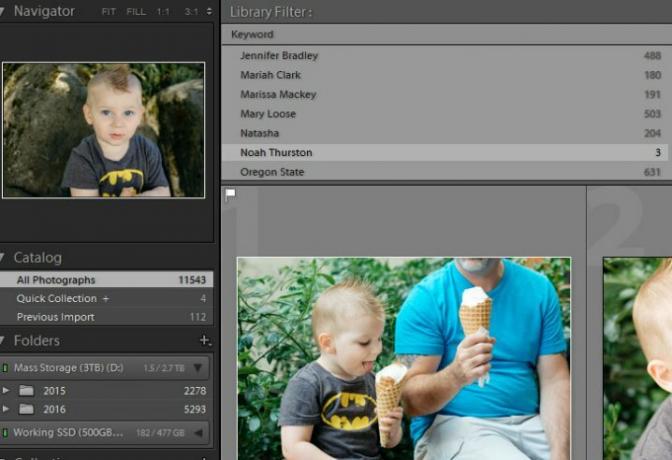
A Lightroom szerkesztőeszközeinek használata a képek következő szintre emeléséhez
Amint fentebb megjegyeztük, a fényképek Lightroomon belüli szerkesztése éppoly kényelmes, mint amilyen hatékony. Az egykattintásos előbeállítások alkalmazásától kezdve mindent megtehet VSCO vagy Instagram-stílusú egyszerű használat, több idő eltöltése és az egyéni beállítások egyenkénti módosítása a csiszoltabb, professzionálisabb megjelenés érdekében. A Lightroom mindent megtesz – nos, többnyire. Profi fotósok továbbra is a Photoshopra támaszkodik fejlett funkciókhoz és technikákhoz, de a legtöbb ember számára a Lightroom több mint elég.
A képek szerkesztése
A Fejlesztési modulban több vezérléssel tudja feldolgozni és szerkeszteni a képeket, mint bármely, a számítógéphez mellékelt fényképkezelő program. Ráadásul ha kombináljuk vele Lightroom Mobile , az Adobe ingyenes Lightroom bővítőalkalmazása, akár feldolgozhatja és szerkesztheti képeit telefonjáról vagy táblagépéről, és az összes beállítás szinkronizálva lesz a számítógépével.
Bármi, amit egy képpel tesz (rövid ideig a teljes törlése), visszafordítható.
A Lightroom feldolgozáskor működik a legjobban RAW képek, amelyek a legtöbb mozgásteret kínálják a beállítások elvégzéséhez, de JPEG-fájlokat is feldolgozhat és szerkeszthet. Akárhogy is, minden beállítás amit a Lightroomban készítesz, az nem roncsoló hatású, így bármi, amit egy képpel teszel (a teljes törlése után) megfordítható.
A fejlesztő modul több lapra van felosztva, az ablak bal oldalán találhatók az előre beállított beállítások. Ezek gyors, egykattintásos szerkesztések, amelyek segítségével gyorsan egyedi megjelenést kölcsönözhet a képeknek, majd finomhangolhatja a képernyő jobb felében található vezérlőkkel. Állítsa be a kivágást, növelje az expozíciót (fényerőt), konvertálja a fényképeket fekete-fehérré, fokozza a telítettséget stb.
Az előbeállítások a Lightroom egyik leghatékonyabb eszközei, és ez az egyik oka annak, hogy annyira népszerű a fotósok körében. Ön sem korlátozódik bizonyos előre telepített opciókra; vásárolhat további, más fotósok által készített előbeállításokat, vagy elkészítheti saját magát. Lehetővé teszik, hogy gyorsan és egyszerűen a kívánt megjelenésre, vagy legalábbis annak közelébe állítsa a képet anélkül, hogy rengeteg időt kellene játszania a fejlettebb és részletorientált csúszkákkal.
Gondoljon az előre beállított értékekre, mint az Instagram-szűrőkre, de sokkal nagyobb vezérléssel és sokkal jobb eredményekkel. Például, A VSCO filmbeállításai a különféle filmek minőségét utánozza, hogy klasszikus megjelenést kölcsönözhessen modern digitális fényképeinek.
Képek mentése és megosztása
A Lightroom beépített támogatással rendelkezik a Facebook és a Flickr számára, és könnyedén szerezhet be más bővítményeket a legtöbb közösségi hálózathoz. Más szóval, egyszerűen feldolgozhatja és megoszthatja a képeket egyetlen programból, a legtöbb közösségi hálózaton. Tehát bár a Lightroom fejlettebb és összetettebb, mint a telefonon lévő fotóalkalmazás, nem áldozza fel az egyszerű megosztási képességeket, amelyektől mindannyian függünk.
A haladó felhasználók különféle fájlformátumokba exportálhatják a képeket, módosíthatják a minőséget és a képméretet, sőt adjunk hozzá egy vízjelet hogy segítsen védekezni a képlopás ellen.
És még sok minden…
A Lightroom lehet olyan alapszintű vagy olyan érintett, amennyire csak szeretné, és a program fejlődhet veled, ahogyan készségeid fejlődnek. Ez csak néhány ok, amiért egy átlagember szívesen ráteszi a kezét az Adobe Lightroomra. Valamennyi képességét és funkcionalitását egyetlen cikkben lefedni nem igazán lehetséges, de remélhetőleg ez elég volt az induláshoz.
Ha többet szeretne megtudni a Lightroom fejlett funkcióiról, az Adobe rengeteget kínál végigjátszások és oktatóanyagok lefedi a program minden aspektusát.
Szerkesztői ajánlások
- Az Adobe Lightroomja most sokkal hasznosabb lett
- A legjobb laptopok fotószerkesztéshez
- Hogyan juthatok ingyen Photoshophoz
- A legjobb képszerkesztő alkalmazások Androidra és iOS-re
- Fotók törlése és helyreállítása Androidon




